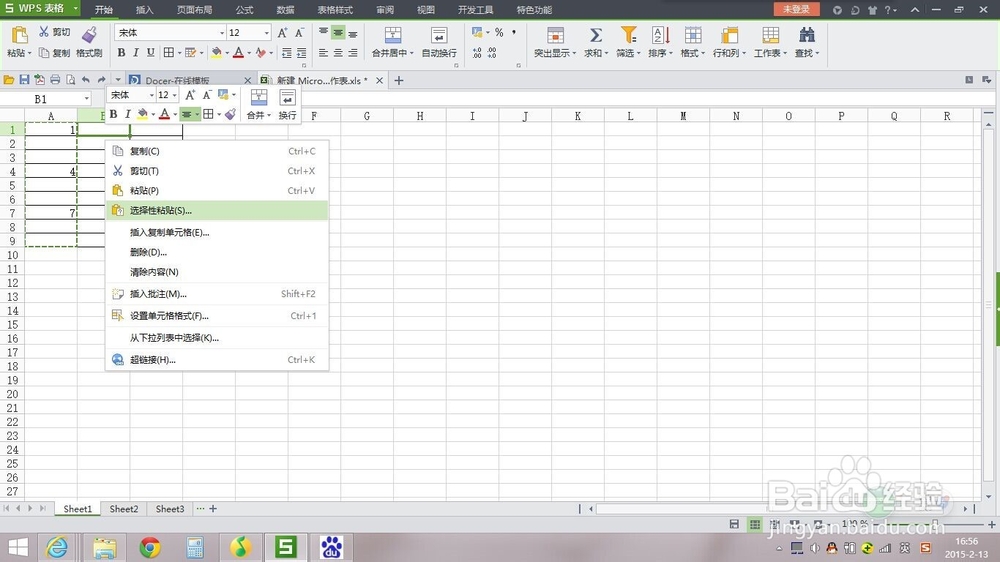1、首先,要有一张Excel表,在这里,我以建好的一张表格为例,进行演示,如下图
2、在这个表格里面,我们要把三列数据重叠在一起,但有不能影响其他空白的单元格。首先,选中A1:A9单元格的数据,如下图
3、点击鼠标右键,选择“复制”,如下图
4、鼠标点到B1单元格,然后点击鼠标右键,选择“选择性粘贴”,如下图
5、这时,会弹出“选择性粘贴”对话框,如下图
6、把下面的“跳过空单元格”前面打上勾,如下图
7、点击“确定”后,我们会看到A列和B列的数据重叠在一起,但是空白单元格没有收到影响,如下图
8、利用同样的方法,将B列的数据复制到C列的数据中,如下图
9、这时,三列的数据就完美地重叠在一起,并且没有影响要其他单元格。操作过程很简单,大家都可以去尝试一下。